كيفية طباعة الشاشة على كمبيوتر Dell المحمول بالمنطقة المطلوبة
عندما تريد طباعة الشاشة على الكمبيوتر المحمول Dell الخاص بك لالتقاط اللحظات الثمينة في مكالمة الفيديو، وأبرز أحداث اللعب، والمزيد، يمكنك بسهولة استخدام اختصارات Windows. بغض النظر عن رغبتك في التقاط الشاشة بأكملها، أو نافذة محددة، أو المنطقة المختارة، فهناك مفاتيح تشغيل سريعة افتراضية مختلفة وأداة قص مناسبة لك. استمر في القراءة لتتعرف على الخطوات التفصيلية لطباعة الشاشة على كمبيوتر Dell المحمول. وهناك أيضًا بدائل لك!
قائمة الدليل
3 طرق لطباعة الشاشة على كمبيوتر Dell المحمول (مع قيود) أفضل بديل لطباعة الشاشة على Dell (Windows 11/10/8/7) FAQs3 طرق لطباعة الشاشة على كمبيوتر Dell المحمول (مع قيود)
هناك عدة طرق لطباعة الشاشة على كمبيوتر Dell المحمول باستخدام لوحة المفاتيح والأدوات المضمنة التي يوفرها Windows. ينطبق هذا على جميع طرازات وسلسلة أجهزة كمبيوتر Dell المحمولة التي تعمل بنظام Window 11/10/8/7. يعد استخدام مفتاح Print Screen على لوحة مفاتيح الكمبيوتر المحمول من Dell أسهل وأسرع طريقة لعمل لقطة شاشة. سيعرف قسم المقالة هذا مجموعات المفاتيح المختلفة والتطبيقات الافتراضية لشاشة الطباعة على أجهزة كمبيوتر Dell المحمولة.
1. طباعة اختصارات الشاشة الرئيسية
تعد اختصارات لوحة المفاتيح طرقًا سريعة للحصول على لقطات الشاشة المطلوبة. أما بالنسبة لعمل شاشة الطباعة، فهناك العديد من مجموعات المفاتيح التي يمكنك القيام بها والتي تعمل على تقصير عملية التقاط الشاشة.
1. مفتاح PrtSc. للحصول على لقطات شاشة فورية، يمكنك استخدام مفتاح شاشة الطباعة المخصص هذا - PrtScn طباعة الشاشة على لاب توب ديل. يتوفر هذا المفتاح على كافة أجهزة الكمبيوتر التي تعمل بنظام Windows، بما في ذلك أنظمة التشغيل Windows 11 و10 و8 و7.
2. مفاتيح الجبهة الوطنية + F10. هذه مجموعة محددة لأجهزة الكمبيوتر المحمولة من Dell التي لا تحتوي على مفتاح منفصل لشاشة الطباعة ويتم ربطها بمفاتيح F. تحتاج إلى الضغط على الزرين "Fn" و"F10" معًا لتنشيط أداة شاشة الطباعة على Dell.
3. ويندوز + شاشة الطباعة. هذه مجموعة لوحة مفاتيح تحفظ لقطات الشاشة تلقائيًا في مجلد "لقطة الشاشة". وهذا يوفر عليك الوقت في الاحتفاظ بها كصورة لأنك لا تحتاج إلى لصقها في أداة التحرير.
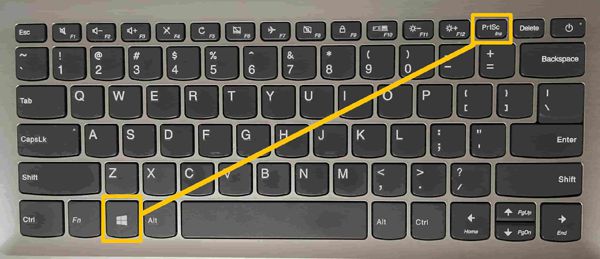
قراءة متعمقة
2. أداة القص على كمبيوتر Dell المحمول
إذا كنت تريد معرفة كيفية طباعة الشاشة على كمبيوتر Dell المحمول بالطريقة القديمة ، فاستخدم أداة القص. تم تقديم هذه الأداة لأول مرة على نظام التشغيل Windows Vista، ولكنها الآن قابلة للاستخدام فقط على نظامي التشغيل Windows 11 و10.
الخطوة 1.أولاً، يجب عليك تشغيل أداة القطع على كمبيوتر Dell المحمول الخاص بك عن طريق البحث عنها من شريط بحث Windows. ومن هناك، يمكنك النقر فوق الزر "جديد" لبدء التقاط لقطات الشاشة على كمبيوتر Dell المحمول
الخطوة 2.بعد ذلك، يمكنك تحديد وضع الالتقاط من القصاصة المستطيلة، والقصاصة ذات الشكل الحر، وقصاصة النافذة، وقصاصة ملء الشاشة وفقًا لاحتياجاتك. القصاصة المستطيلة هي الخيار الافتراضي.
الخطوه 3.انقر فوق الزر "جديد" أو اضغط على مفتاحي "Ctrl" و"N" لطباعة الشاشة على كمبيوتر Dell المحمول. ثم استخدم مؤشر الماوس للنقر والسحب إليه قم بعمل لقطة شاشة مخصصة للمنطقة.
الخطوة 4.بمجرد طباعة الشاشة على كمبيوتر Dell المحمول، اضغط على "Ctrl" + "S" لحفظ الصورة في المجلد المطلوب. أو يمكنك معرفة المزيد عنه Windows 11/10 اختصارات أداة القص هنا.
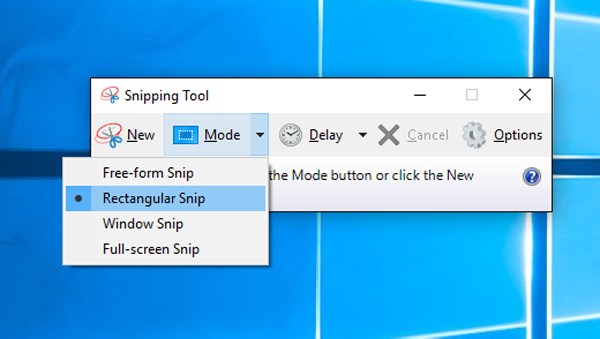
3. طباعة الشاشة على كمبيوتر Dell المحمول باستخدام Snip & Sketch
Snip & Sketch هي أداة Print Screen الجديدة في Windows. ميزة هذه الأداة هي خيار تحرير أفضل واختصار مجموعة مفاتيح محدد.
الخطوة 1.استخدم ميزة البحث على شريط المهام واكتب Snip & Sketch. وبدلاً من ذلك، اضغط على مجموعة المفاتيح "Windows" + "Shift" + "S" لطباعة الشاشة على كمبيوتر Dell المحمول.
الخطوة 2.استمر في الضغط على زر الماوس الأيسر واسحبه عبر الشاشة. حرر الزر لطباعة الشاشة على كمبيوتر Dell المحمول. بعد ذلك، يمكنك فتح أداة تحرير للصق لقطة الشاشة وحفظها كصورة.
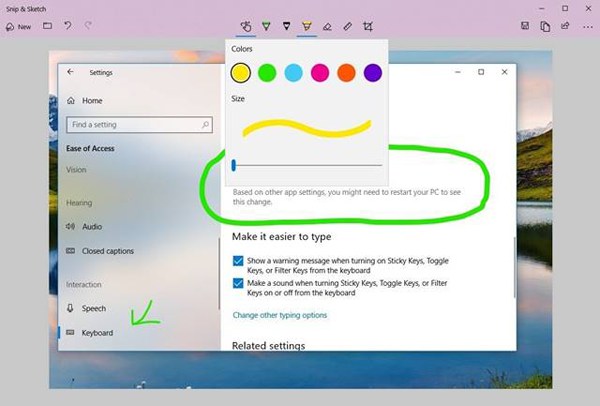
أفضل بديل لطباعة الشاشة على Dell (Windows 11/10/8/7)
هناك أوقات تشعر فيها أن التطبيقات الافتراضية لأخذ شاشة الطباعة على كمبيوتر Dell المحمول الخاص بك غير كافية. الشاغل الرئيسي هو الميزات المحدودة في التحرير التي تمنعك من إجراء المزيد من التعديلات على صورتك. أحد أشهر البرامج التي تناسب المعايير المذكورة هو AnyRec Screen Recorder. يسجل هذا البرنامج نشاط شاشة جهاز الكمبيوتر الخاص بك مع الميزة الإضافية لإمكانية لقطة الشاشة. يمكنك طباعة الشاشة على كمبيوتر Dell المحمول أثناء مشاهدة فيلم وأثناء اللعب وتصفح الويب.

أداة لقطة مصممة لطباعة الشاشة على كمبيوتر Dell المحمول بجودة عالية.
التقط لقطات شاشة بملء الشاشة أو مناطق محددة بحرية.
أضف التعليقات التوضيحية والملاحظات باستخدام الأشكال والخطوط والإبرازات والنصوص وما إلى ذلك.
مفاتيح الاختصار القابلة للتخصيص لمساعدتك في طباعة الشاشة على كمبيوتر Dell المحمول في أي وقت.
100% آمن
100% آمن
الخطوة 1.أولاً، قم بتشغيل البرنامج وانقر فوق الزر "Video Recorder" الموجود على الواجهة. ثم انقر فوق الزر "Screen Capture" الموجود في الزاوية العلوية اليمنى لبدء التقاط لقطات الشاشة على كمبيوتر Dell المحمول.

الخطوة 2.سيتحول مؤشر الماوس الخاص بك إلى علامة تقاطع، مما يتيح لك طباعة الشاشة على كمبيوتر Dell المحمول بالمنطقة المطلوبة. استخدم الماوس لاختيار أي منطقة مرغوبة ثم حرّر الماوس لالتقاط لقطة شاشة.

الخطوه 3.بعد أخذ لقطة شاشة على Windows 11/10/8/7، سيظهر شريط أدوات عائم يمكّنك من إضافة نص وتعليقات توضيحية وأشكال وتأثيرات لونية.

قم بتسجيل الشاشة والتقاط لقطات شاشة على أي كمبيوتر محمول من Dell بالجودة الأصلية. يمكنك تحويل كل ما تراه / تسمعه على Dell إلى ملفات رقمية.
100% آمن
100% آمن
FAQs
-
كيفية طباعة الشاشة على كمبيوتر Dell المحمول بسرعة باستخدام أداة القص؟
يمكنك استخدام اختصارات أداة القص في Windows لاستخدامها بحرية. فقط اضغط على بديل + ن مفاتيح لالتقاط لقطات الشاشة مع الوضع الأخير.
-
ما هو الوضع الذي يجب أن أختاره لطباعة الشاشة على Dell بالمنطقة المطلوبة؟
يمكنك استخدام أوضاع Rectangle Snip أو Free-form Snip في أداة Snip & Sketch لالتقاط الشاشة المطلوبة بسهولة. ما عليك سوى اختيار الشخص المطلوب من خلال نافذة الالتقاط.
-
أين تجد لقطات الشاشة التي تم التقاطها بواسطة PrtSc؟
إذا كنت تستخدم مفتاح PrtSn لطباعة الشاشة على كمبيوتر Dell المحمول ، فسيتم حفظ لقطات الشاشة فقط في الحافظة. وتحتاج إلى تشغيل تطبيق الطباعة ولصق لقطة الشاشة لحفظها.
استنتاج
لقد تعرفت على 4 طرق فعالة لطباعة الشاشة على كمبيوتر Dell المحمول، بما في ذلك جميع الإصدارات. لن تشغل الأدوات الافتراضية مساحة أكبر، ولكن هناك قيود على وضع الالتقاط وأداة التحرير. وبالتالي، يمكنك أيضًا تجربتها AnyRec Screen Recorder، أقوى أداة قص على نظامي التشغيل Windows/Mac.
100% آمن
100% آمن
 كيفية إصلاح شاشة الطباعة لا تعمل على Windows 11/10
كيفية إصلاح شاشة الطباعة لا تعمل على Windows 11/10